|

Tercera propuesta
 
Materiales
se descargan
aquí.
1. Abrimos la
imagen <propuesta3> . Vamos a Ventana/Duplicar y
trabajamos en esa copia, así en caso de
estropearse, tenemos aún la original; recuerda
guardarla en formato .pspimage, es un tutorial
largo y hay que ir guardando periódicamente
para no perder el trabajo.
Capas/Duplicar y cerramos la copia de fondo,
pinchando en el ojo
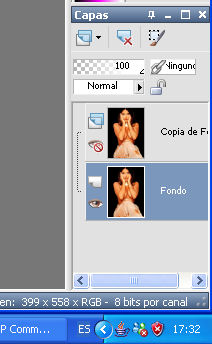
2.
seleccionar capa Copia de Fondo Efectos fotográficos/
Película en blanco con los valores de la imagen.
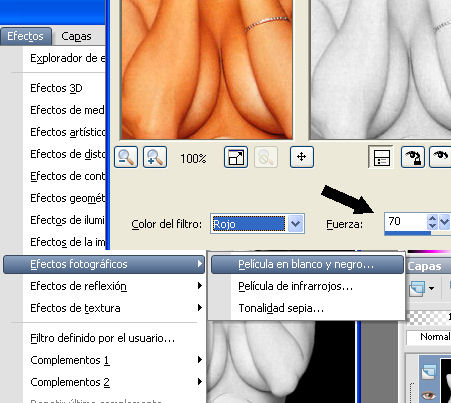
Vamos de
nuevo a Efectos/Efectos de contorno/Buscar todos
3. Abrir capa copia de fondo,
Modo de mezcla= Superposición, Bajar opacidad
a 85 como se muestra en la imagen .
Capas/Fusionar Fusionar visibles
.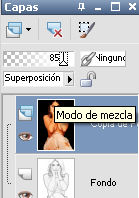
4.
Herramienta Mano alzada/contorno inteligente
seleccionar borde.
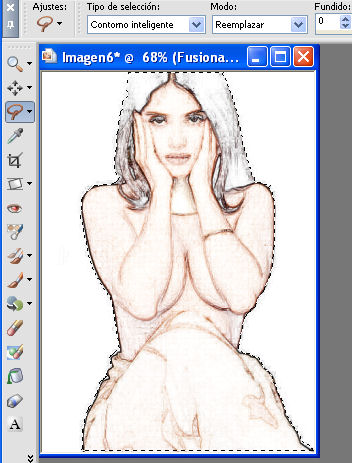
Vamos a Selecciones/Flotar
. Luego vamos a Edición/Copiar. Selecciones/
Seleccionar todo, Edición/ Cortar o simplemente
le damos a la tecla <Supr>, nos ha quedado el
lienzo transparente, rellenamos con color negro
y pegamos como nueva capa luego borramos los
contornos
sobrantes con la Herramienta Borrador como se
muestra en la imagen.
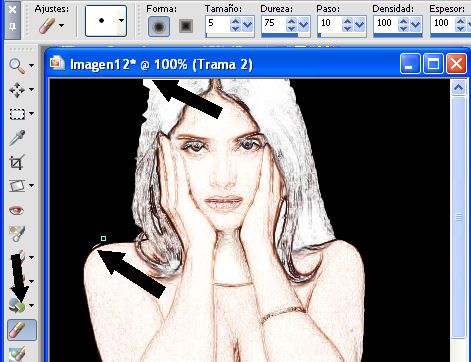
5.
Efectos de Textura/Textura/Lienzo delicado
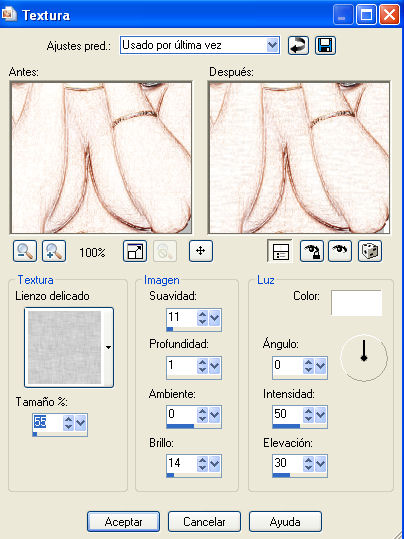
6. De nuevo
con la Herramienta Selección inteligente y
seleccionamos la falda, como muestra la
figura de la parte del diálogo <Colorear>, sin
quitar la selección, ajustamos los valores de
Matiz y Saturación para colorear la falda a
nuestro gusto.
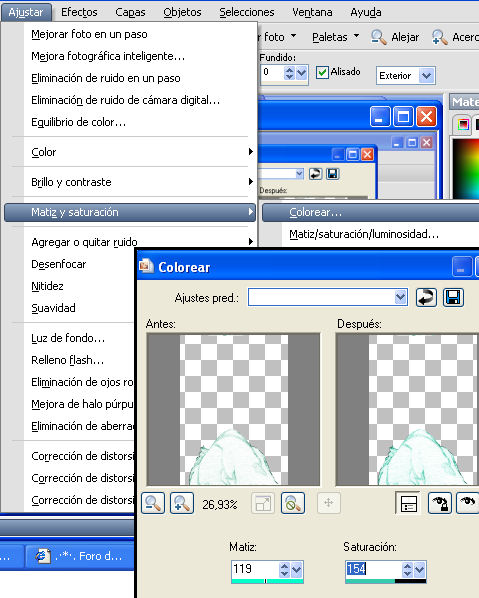
7. Vamos a selecciones/Quitar la selección y en el Modo de Mezcla
seleccionamos= Luz Fuerte. Vamos a poner el lienzo
más grande, procediendo como se muestra en la
imagen
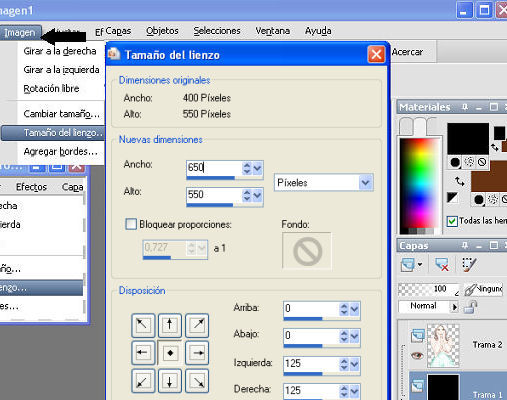
8. Abrimos la imagen trespaisaje1, activamos la
Herramienta Selección con los valores de la
imagen, observa que el fundido es de 40 para
difuminar los bordes, el círculo lo hacemos del
tamaño de la imagen , al soltar el cursor la
selección se amplia un poco debido al fundido.
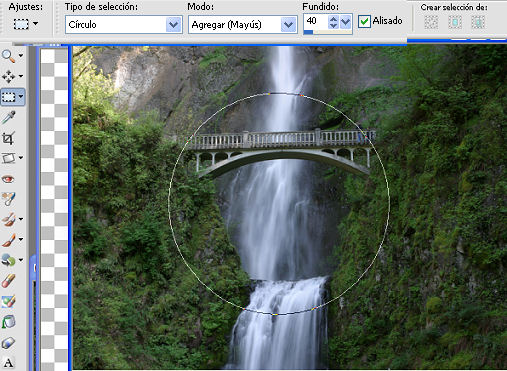
Vamos a
Selecciones/Flotar;
y para difuminar más, vamos a aplicar un fundido
con los valores de la imagen:
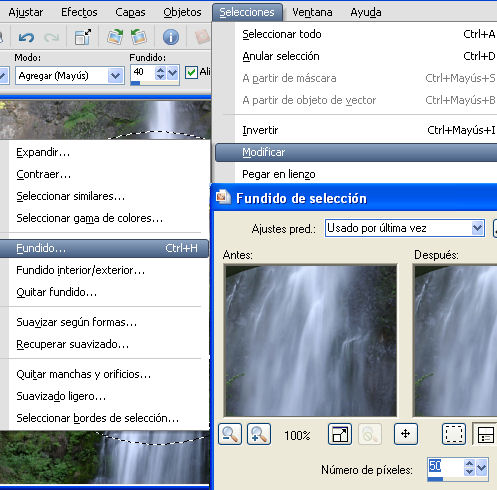
Luego copiamos y
pegamos como nueva capa, en la imagen de la
chica que veníamos trabajando.
Hacemos lo mismo con trespaisaje2.
9. Ahora tenemos
cuatro capas y vamos a distribuir los elementos
como se ven en la imagen. Primero seleccionamos
la trama 1 y rellenamos con color negro. Segundo
seleccionamos la capa donde está la chica;
tercero
vamos a Capas/Organizar /Traer al frente.
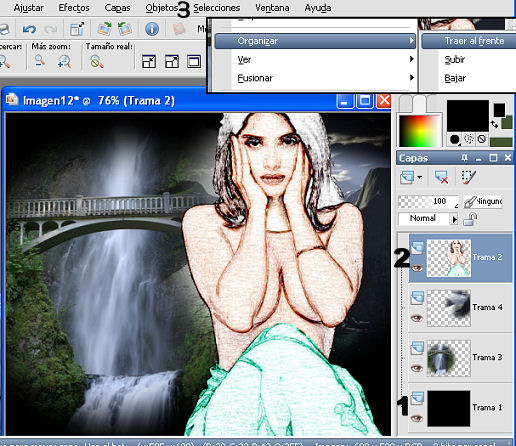
Sí no estás
conforme con la tonalidad de la imagen de la
chica puedes oscurecerla un poco, siguiendo los
pasos de la imagen: Ajustar/Brillo y
contraste/Niveles.
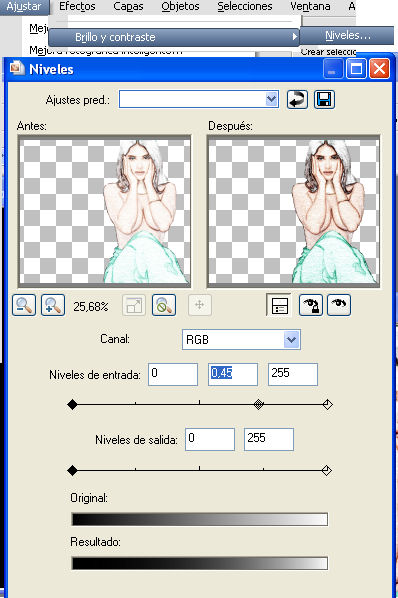
En las imagen
puedes observar cómo quedaría el trabajo hasta
ahora.
10.
Agregar un primer borde con los valores de la
imagen y un segundo borde de 30 Píxeles y color
blanco. Al agregar bordes se fusiona
automáticamente la imágen.
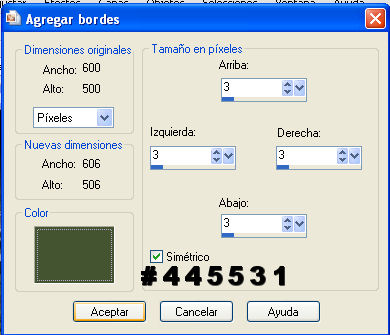
Con la Varita Mágica seleccionamos el borde
blanco, vamos a Selecciones/Invertir. Copiamos
la selección y pegamos como nueva capa y con la
Herramienta Mover colocamos las dos capas como
se muestra en la imagen; teniendo especial
cuidado de dejar el borde verde justo en la
orilla del lienzo. Capas/Fusionar/Fusionar
visibles.
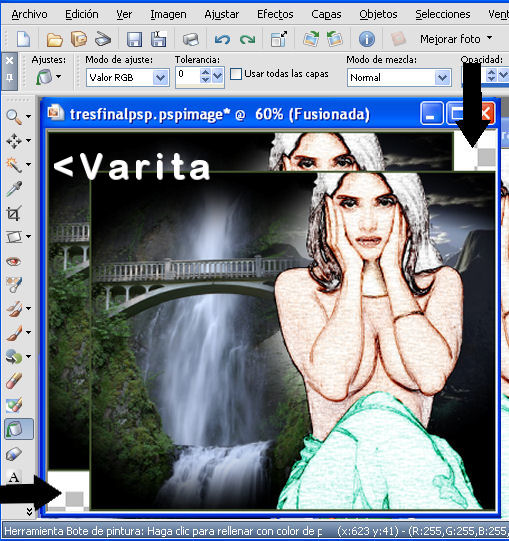
11.
Luego con la Herramienta bote de pintura vamos rellenar las dos esquinas que se
muestran en la imagen con el verde #445531 que
usamos para el borde. A continuación con la
Varita mágica con tolerancia cero,
seleccionamos el borde verde, y debe quedar como
se muestra en la imagen el punteado.
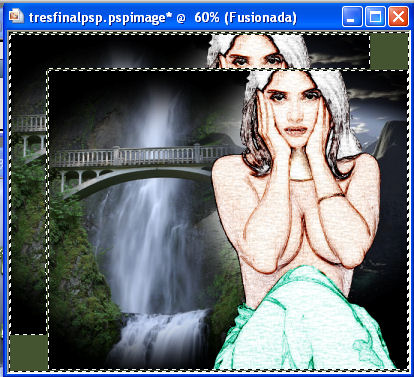
Vamos a Efectos/Efectos 3D/ Bisel interior con
los valores de la imagen y a continuación
quitamos la selección.

12.
Capas/Nueva capa de trama. Vamos a añadirle un
texto con la fuente Shells, el verde que venimos
utilizando en el primer plano y blanco en el
segundo plano y los valores de la imagen :

Puedes
usar el texto del ejemplo:
Agua que
corre
La
Primavera vive
Paz regalará
O componer tu propio poema Haiku : <El haiku se
compone de tres versos de 5, 7 y 5 sílabas, sin
rima. Suele contener una palabra clave
denominada kigo que indica la estación del año a
la que se refiere. Tradicionalmente el haiku, así
como otras composiciones poéticas, buscaba
describir los fenómenos naturales, el cambio de
las estaciones, o la vida cotidiana de la gente>
No es estrictamente necesario que vaya la
estación del año en el poema.
13. Sin quitar la selección añadimos una nueva capa de trama, sobre la capa
transparente donde está el texto y vamos a
Efectos/Efectos 3D/Corte con los valores y el
color de la imagen:

Luego vamos a colocarle un bisel con los valores
que usamos anteriormente, aplicamos sombra con los valores de la imagen
y quitamos la selección .
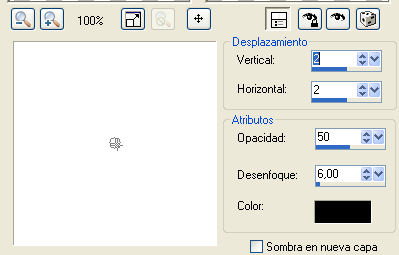
14.
Fusionamos esas dos capas transparentes donde
tenemos el texto y sus efectos. Para hacerlo
cerramos la capa de fondo y vamos a
Capas/Fusionar/ Fusionar visibles. abrimos
la capa que cerramos y ubicamos el texto a nuestro gusto.
Una última
observación; hay fuentes como ésta, que no
admiten acentos, en esos casos se lo ponemos con
el pincel. Como en este texto hay ciertos efectos
puedes seleccionar una parte de la letra , copias y
pegas como nueva selección sobre la letra que
necesitaba el acento; en mi caso tuve que
acentuar la palabra <regalará>. Sí tienes dudas en cuanto
a ortografía, puedes consultar un tutorial muy
sencillo pinchando en el enlace:
http://pspcongeisa.webcindario.com/Corrigiendo_la_ortografia_de_un_texto_con_Word.htm
15. Fusionamos. Sí queremos el trabajo más pequeño, vamos a
Imagen/Cambiar tamaño; recuerda que si no estás
satisfecho con el resultado vas a
Edición/Deshacer, porque sí cambias el tamaño
varias veces pierde nitidez la imagen. Guardamos
como imagen .jpg.
 
Geisa
2.007


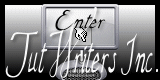

®
ClementinaGeisa
licencia de Creative
Commons. |